FIJA el uso de CPU DCFWINService alto en Windows 11/10
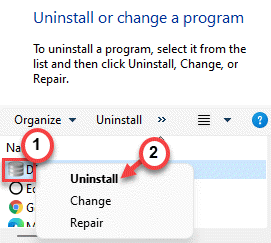
- 3594
- 831
- Sra. María Teresa Rentería
DCFWINService o Dell Foundation Software Windows Service es una herramienta que proporciona sugerencias a los usuarios de Dell sobre varias cosas. Si está viendo que este servicio en particular está comiendo una gran parte de los recursos de su CPU, puede deshabilitar/desinstalar manualmente este software de su sistema.
Tabla de contenido
- FIJAR 1 - Limpiar el arranque del sistema
- FIJAR 2 - Desactivar el DCFWINService
- FIJAR 3 - Desinstalar los Servicios de la Fundación Dell
FIJAR 1 - Limpiar el arranque del sistema
En el modo de arranque limpio, puede deshabilitar todos los servicios innecesarios (incluido el Dcfwinservice).
1. Al principio, presione el Clave de Windows+R llaves juntas.
2. Luego, escriba este comando UTR en la terminal, y después de eso, presione el Ingresar llave.
msconfig
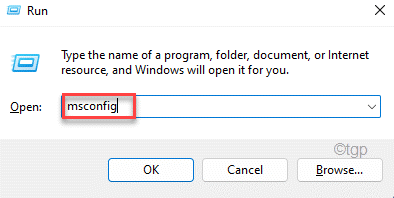
3. Solo, ve al "General" pestaña.
4. Después de eso, vaya a la sección general, haga clic en el "Selectivo puesta en marcha'Opción para controlar él.
5. Ahora, finalmente puedes garrapata la opción "Servicios del sistema de carga".
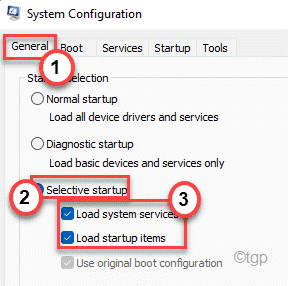
6. Entonces, ve al "Servicios" pestaña.
7. Como implica el segundo paso, tienes que controlar el "Esconder todos los servicios de Microsoft".
8. De esta manera, solo se seleccionarán servicios de terceros. Finalmente, haga clic en el "Desactivar todo".
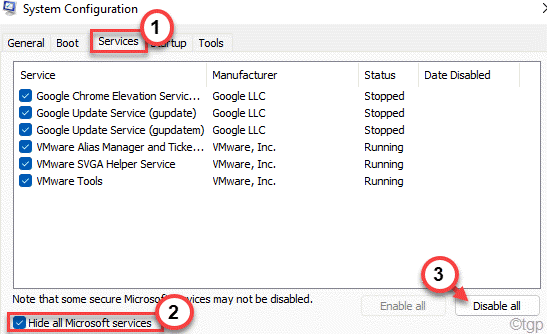
Todos los servicios innecesarios, incluido el DCFWINService, estarán deshabilitados.
9. Tienes que ir al "Puesta en marcha" sección.
10. Aquí, debe hacer clic en el "Abrir administrador de tareas".
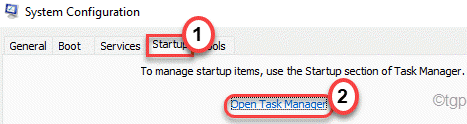
El administrador de tareas se abrirá.
11. Aquí, localice el "Dcfwinservice”O cualquier otro servicio relacionado con Dell en la lista de otros servicios.
12. Luego, haga clic derecho en el servicio y toque "Desactivar".
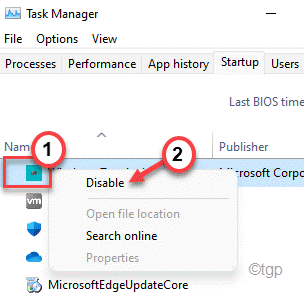
Cuando haya deshabilitado todo el inicio de aplicaciones innecesarias, cierre la ventana del administrador de tareas.
13. Solo, haga clic en "Aplicar"Y luego en"DE ACUERDO".
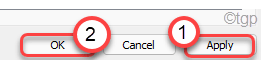
Después de esto, notará que ha aparecido un aviso en su pantalla.
14. Solo, haga clic en "Reanudar"Para reiniciar el sistema aplicando esos cambios.
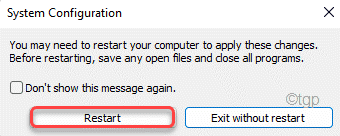
Después de que su computadora se reinicie, DCFWINService no comerá los recursos de la CPU.
FIJAR 2 - Desactivar el DCFWINService
Puede deshabilitar fácilmente el DCFWINService ajustando el servicio manualmente.1. Al principio, haga clic en el icono de Windows y comience a escribir "servicios".2. Luego, toque el "Servicios"En los resultados de búsqueda.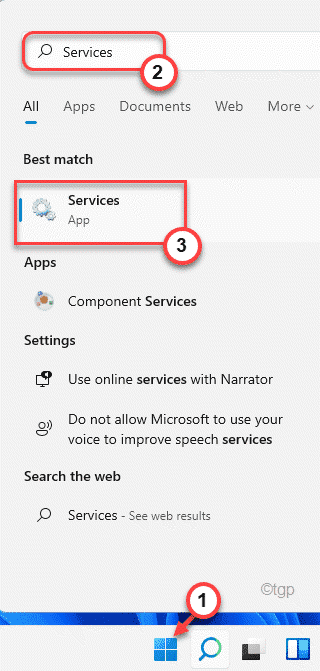 3. Cuando se abra los servicios, busque el "Dcfwinservice"En la lista de servicios.4. Entonces, botón derecho del ratón en ese servicio y haga clic en "Propiedades".
3. Cuando se abra los servicios, busque el "Dcfwinservice"En la lista de servicios.4. Entonces, botón derecho del ratón en ese servicio y haga clic en "Propiedades".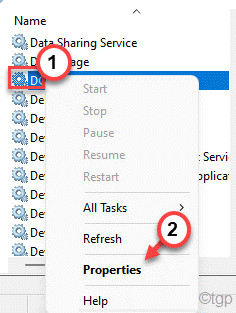 5. Después de eso, haga clic en el icono desplegable del "Tipo de inicio:"Y haga clic en el"Desactivado".6. Ahora, toque "Detener"Para detener el servicio si ya se está ejecutando.
5. Después de eso, haga clic en el icono desplegable del "Tipo de inicio:"Y haga clic en el"Desactivado".6. Ahora, toque "Detener"Para detener el servicio si ya se está ejecutando.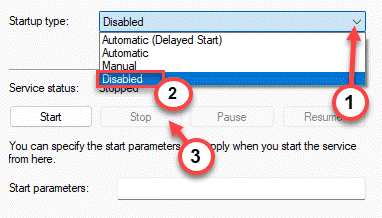 6. Luego, haga clic en "Aplicar" y "DE ACUERDO"Para guardar los cambios.
6. Luego, haga clic en "Aplicar" y "DE ACUERDO"Para guardar los cambios.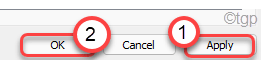 Como el servicio no comenzará automáticamente, no consumirá más recursos de CPU.
Como el servicio no comenzará automáticamente, no consumirá más recursos de CPU.FIJAR 3 - Desinstalar los Servicios de la Fundación Dell
Si nada está funcionando para usted, puede desinstalar los servicios de la Fundación Dell de su computadora.1. Al principio, presione el Clave de Windows+R llaves juntas para abrir la terminal de ejecución.2. Entonces, escriba "appwiz.CPL"Y haga clic en"DE ACUERDO".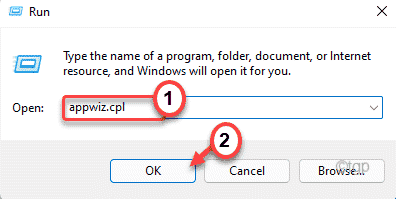 3. Cuando aparezca la ventana del programa y las características, busque el "Servicios de la Fundación Dell"Aplicación en la lista de todas las aplicaciones.4. Luego, haga clic con el botón derecho en la aplicación y haga clic en "Desinstalar"Desinstalar la aplicación.
3. Cuando aparezca la ventana del programa y las características, busque el "Servicios de la Fundación Dell"Aplicación en la lista de todas las aplicaciones.4. Luego, haga clic con el botón derecho en la aplicación y haga clic en "Desinstalar"Desinstalar la aplicación.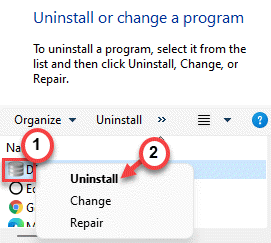 Ahora, siga las instrucciones en pantalla para desinstalar la aplicación desde su dispositivo.Cierre el programa y las características de la ventana y reinicie el sistema. Luego, reinicie su computadora una vez. Esto repelerá todos los servicios asociados a DCFWINService y no volverá a enfrentar este problema.Si enfrenta el problema nuevamente, intente desinstalar otras aplicaciones relacionadas con Dell (Dell SupportassisT, Producción de dell, Agente de Dell SupportAssist, etc.) de los programas y características.Esto definitivamente resolverá tu problema.
Ahora, siga las instrucciones en pantalla para desinstalar la aplicación desde su dispositivo.Cierre el programa y las características de la ventana y reinicie el sistema. Luego, reinicie su computadora una vez. Esto repelerá todos los servicios asociados a DCFWINService y no volverá a enfrentar este problema.Si enfrenta el problema nuevamente, intente desinstalar otras aplicaciones relacionadas con Dell (Dell SupportassisT, Producción de dell, Agente de Dell SupportAssist, etc.) de los programas y características.Esto definitivamente resolverá tu problema.
- « Cómo corregir el error de análisis XML en Microsoft Word
- Corrección - Código de error 0x8030002F al instalar o actualizar Windows 11/10 »

